
Trabalhe com projetos no iMovie do iPhone
O navegador de Projetos exibe todos os projetos em um só lugar, onde você os abre para editá-los, reproduzi-los, compartilhá-los ou apagá-los.
Abra um projeto para edição
No app iMovie
 do iPhone, toque em um projeto no navegador de Projetos.
do iPhone, toque em um projeto no navegador de Projetos.Toque em Editar.
Dica: nos modelos de iPhone com 3D Touch, pressione o ícone do iMovie na tela de Início para escolher de uma lista de projetos recentes ou escolha Novo Projeto.
Reproduza um projeto
Reproduza um projeto a qualquer momento para assisti-lo desde o início ou para verificar o andamento de seu trabalho.
No app iMovie
 do iPhone, realize uma das seguintes ações:
do iPhone, realize uma das seguintes ações:Se estiver trabalhando em um projeto: toque no botão Reproduzir
 . O projeto é reproduzido desde o cursor de reprodução (linha vertical branca) na linha do tempo. Toque no botão Pausa
. O projeto é reproduzido desde o cursor de reprodução (linha vertical branca) na linha do tempo. Toque no botão Pausa  para interromper a reprodução.
para interromper a reprodução. No navegador de Projetos: toque em um projeto para ver seus detalhes e toque no botão “Reproduzir em Tela Cheia”
 . Caso esteja trabalhando em um projeto, toque em OK para ver o botão “Reproduzir em Tela Cheia”.
. Caso esteja trabalhando em um projeto, toque em OK para ver o botão “Reproduzir em Tela Cheia”.O projeto é reproduzido desde o início. Se os controles de reprodução não estiverem aparecendo, toque na tela para torná-los visíveis. Toque em OK (no canto superior esquerdo) para retornar à tela de detalhes do projeto.
Dica: nos modelos de iPhone com 3D Touch, pressione um projeto no navegador de Projetos para reproduzir uma pré-visualização. Passe o dedo para cima para ver um menu com mais opções: Editar, Compartilhar e Apagar.
Renomeie um projeto
Ao criar um novo projeto, o iMovie lhe dá um nome genérico, que você pode alterar a qualquer momento.
No app iMovie
 do iPhone, toque em um projeto no navegador de Projetos.
do iPhone, toque em um projeto no navegador de Projetos.Na tela de detalhes do projeto, toque em seu nome; um teclado é exibido.
Toque no botão Limpar
 para apagar todo o nome de uma vez ou use a tecla Apagar.
para apagar todo o nome de uma vez ou use a tecla Apagar. Digite o novo nome e toque em OK no teclado.
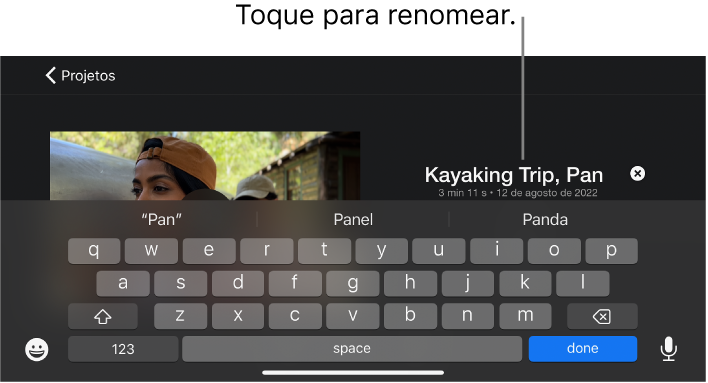
Apague um projeto
Ao apagar um projeto, qualquer clipe de vídeo ou foto feito no iMovie durante a edição do projeto permanece na fototeca do app Fotos.
Clipes de vídeo incorporados como parte de um projeto importado são excluídos após o apagamento tanto do projeto quanto da cópia importada do Finder.
Importante: se o Mac tiver uma versão do macOS anterior ao macOS Catalina 10.15 instalada, os clipes de vídeo incorporados como parte de um projeto importado são apagados após o apagamento tanto do projeto quanto da cópia importada do iTunes.
No app iMovie
 do iPhone, toque em um projeto no navegador de Projetos.
do iPhone, toque em um projeto no navegador de Projetos.Na tela de detalhes do projeto, toque no botão Apagar
 e toque em Apagar Projeto (ou Apagar Trailer).
e toque em Apagar Projeto (ou Apagar Trailer).
Duplique um projeto
Você pode salvar um filme em um dispositivo e importá-lo no mesmo dispositivo novamente para duplicar um filme.
No app iMovie
 do iPhone, toque em um projeto no navegador de Projetos.
do iPhone, toque em um projeto no navegador de Projetos.Toque no botão Compartilhar
 e toque em Exportar Projeto.
e toque em Exportar Projeto.Um indicador de progresso aparece durante a exportação. O projeto duplicado tem o mesmo nome do original, acompanhado do número de versão (por exemplo, Trilha de Ciclismo Kauai 1).
Toque em “Salvar em Arquivos” e toque em “No Meu iPhone”.
Toque em Salvar, toque em X e toque em Projetos para retornar ao navegador de Projetos.
Toque no botão Mais
 e toque em Importar Projeto.
e toque em Importar Projeto.Toque no nome do projeto recém-salvo.